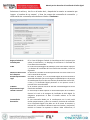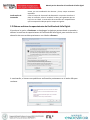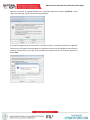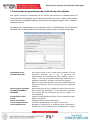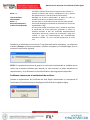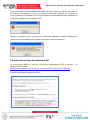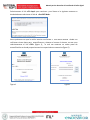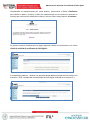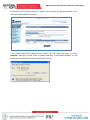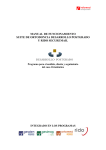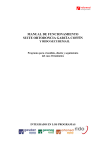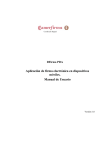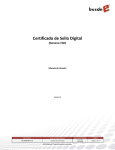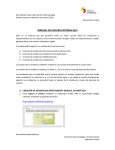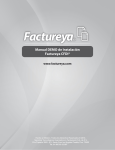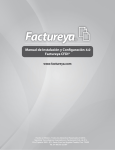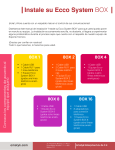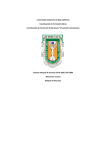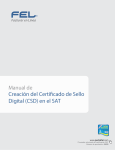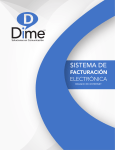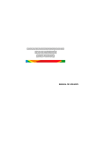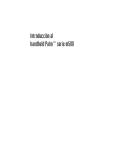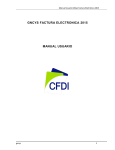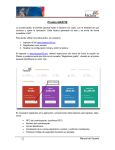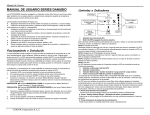Download Manual para la obtención del certificado del sello
Transcript
Manual para la obtención del certificado del sello digital Manual para la obtención del certificado del sello digital Manual para la obtención del certificado del sello digital Manual para la obtención del certificado del sello digital. 1. Introducción 1.1. Objetivo. El objetivo de este documento es proporcionarle al usuario de Soft Facturas la información necesaria para la obtención del certificado del sello digital utilizando la aplicación del SAT denominada SOLCEDI (Solicitud de Certificado Digital). 1.2. Alcance. Obtención del archivo de certificado del sello digital amparado por un certificado expedido por el Servicio de Administración Tributaria. 1.3. Requerimientos. Certificado de Firma Electrónica Avanzada (FIEL) tramitado ante el SAT. Contar con la aplicación SOLCEDI (Solicitud de Certificado Digital). 2. Pasos para obtener el certificado de sello digital. A continuación se muestra el proceso que se debe seguir para la obtención del archivo de certificado del sello digital utilizando la aplicación SOLCEDI, el cual le permitirá configurar el sistema SoftFacturas para emitir sus comprobantes fiscales digitales. 2.1 Descargar la aplicación SOLCEDI. 2.2 Proporcionar archivo de la FIEL. 2.3 Obtener archivos de Sello Digital. 2.4 Ensobretado de archivos de sellos digitales. 2.5 Envio de los archivos de certificado al SAT. 2.1 Descargar la aplicación SOLCEDI. La aplicación denominada SOLCEDI (Solicitud de Certificado Digital) es una aplicación del SAT que permite generar los sellos digitales, para descargarla ingrese a la siguiente dirección: http://www.sat.gob.mx/sitio_internet/e_sat/tu_firma/60_6626.html Le mostrará un sitio informativo en el cual muestra el objetivo de la aplicación, seleccione la opción: ‘Descargue aquí el programa SOLCEDI y su respectivo manual de usuario.’, con ello iniciará el proceso de descarga de la aplicación y el manual de usuario del mismo. Manual para la obtención del certificado del sello digital Posteriormente descomprímala en una ubicación accesible en su disco duro. Después posicione el cursor del mouse sobre el archivo de nombre SOLCEDI de clic derecho seguidamente seleccione Abrir o ejecutar, automáticamente tendrá acceso al programa, podrá observar la siguiente ventana. 2.2 Proporcionar archivo de la FIEL. Seleccione la opción de Sistema, ubique y seleccione en la opción de Requerimiento Sellos. A continuación podrá observar la siguiente ventana, en donde deberá proporcionar su Certificado de Firma Electrónica Avanzada para respaldar su solicitud y adquirir algunos de los datos del Certificado, para este proceso presione el botón <?>, con esto se desplegara la ventana que le auxiliará en la búsqueda del archivo (*.CER) Manual para la obtención del certificado del sello digital Seleccione el archivo y de clic en el botón abrir; después de lo anterior es necesario que ingrese el nombre de su sucursal y llene los campos de contraseña de revocación y confirmación de contraseña, seleccionamos el botón < Continuar>. Registro Federal de Contribuyente CURP Nombre o Razón social de la Empresa RFC del Representante Legal CURP del Representante Legal Unidad o Sucursal Contraseña de Revocación. Es la clave del Registro Federal de Contribuyente de la persona que solicita la certificación y se despliega al seleccionar el certificado de Firma Electrónica Avanzada. Es la Clave Única de Registro de Población, este es de carácter opcional y se obtiene del certificado de Firma Electrónica Avanzada, si este fue registrado. Se almacena el nombre del contribuyente titular o la razón social con la cual es conocida la empresa. Este dato se muestra, si en el Certificado Digital de Firma Electrónica Avanzada se declaró que se tenía alguna incapacidad que no le permite al contribuyente llevar a cabo sus trámites personalmente ante el SAT, o bien, si el Certificado Digital pertenece a una persona moral o persona física menor de edad. Es de carácter opcional. Extrae el dato del certificado digital de Firma Electrónica Avanzada. En este campo se debe capturar el nombre descriptivo de la Unidad o Sucursal a la cual se le entregara el Certificado de Sello Digital. Es obligatorio proporcionar el dato. El tamaño máximo es de 100 caracteres. Es una contraseña ideada por el contribuyente con la cual podrá realizar posteriormente, y sólo si es necesario, el trámite de revocación de su Certificado Digital. Esta debe ser de al menos 8 caracteres y máximo 255, se considera la diferencia entre minúsculas y mayúsculas, también se cuentan los espacios en blanco. Debe conformarse, al Manual para la obtención del certificado del sello digital Confirmación de Contraseña menos, por una combinación de números y letras; acepta caracteres especiales. Como el campo de Contraseña de Revocación no permite visualizar el dato, es necesario, volver a introducir la clave, para garantizar que no hay error en el dato. La contraseña de revocación será aceptada hasta que la comparación indique que los campos son iguales. 2.2 Obtener archivos de requerimientos de Certificado de Sello Digital. Al presionar la opcion < Continuar> se desplegara la siguiente ventana donde se procede a obtener los archivos de requerimientos de Certificado de Sello Digital, para continuar con la obtención de estos archivos presionemos en el botón <Generar> A continuación, el sistema nos pedirá una confirmación presionemos en el botón <Si> para continuar. Manual para la obtención del certificado del sello digital Después le mostrará la siguiente pantalla en la cual debe seleccionar el botón <Continuar > para seguir con el proceso, siga las instrucciones de la ventana. Si el proceso de generación de los archivos se cumple con éxito, el sistema nos mostrara la siguiente ventana con la información correspondiente, si deseamos tramitar otro sello digital para otra sucursal presione el botón <Si>, en caso que haya finalizado con la generación de sus sucursales presione el botón <No>. Manual para la obtención del certificado del sello digital 2.3 Ensobretado de requerimientos de certificados de sellos digitales. Esta opción permite la construcción de un archivo que contiene los requerimientos de Certificados de Sellos Digitales que el contribuyente desee incluir, los cuales se unen y pasan por un proceso de seguridad especial para garantizar que llegarán íntegros al SAT, viajando a través del Internet. Para generar los requerimientos el contribuyente utilizó un Certificado de Firma Electrónica Avanzada, este se debe proporcionar nuevamente para construir el archivo de seguridad Certificado de Firma Electrónica Avanzada Clave Privada de Certificado de FIRMA ELECTRÓNICA AVANZADA Contraseña de la Clave Privada Archivo Seleccionado Lista de Unidades de disco Lista de Subdirectorios Este campo solicita la ruta y nombre del Certificado de Firma Electrónica Avanzada, con el que se generaron los requerimientos de Certificados de Sellos Digitales. Utilice el botón < ? > para abrir la ventana donde podrá localizarlo. En el Apéndice A apartado 2 se explica el uso de estas ventanas. NOTA: En caso de que aparezca el error de Certificado fuera de vigencia, es necesario, verificar la fecha y hora de su equipo de cómputo. Debe proporcionar la ruta y nombre del archivo que contiene la Clave Privada del Certificado de Firma Electrónica Avanzada. Para indicarlo utilice la ventana que se activa con el botón < ? > Correspondiente. Capture la Contraseña de acceso de la Clave Privada para poder utilizar el certificado. Despliega el último archivo seleccionado. Lista de las unidades de disco a las que se tiene acceso. Despliega el contenido de la unidad de disco seleccionada y permite con un clic introducirse en los subdirectorios. El doble Manual para la obtención del certificado del sello digital Botón >> Lista de Archivos Seleccionados Botón << Ruta para almacenar el archivo del ensobretado clic sobre el nombre del archivo se comporta como el botón >>. Permite la selección del archivo, trasladando la ruta y nombre del requerimiento a la lista de archivos seleccionados. Despliega los archivos seleccionados. El doble clic sobre el nombre del archivo se comporta como el botón <<. Permite quitar un archivo de la lista de archivos seleccionados. Este campo despliega la ruta donde se almacenará el archivo del ensobretado (*.sdg). Al iniciar este campo se encuentra vacío y cuando se selecciona el Certificado de Firma Electrónica Avanzada el campo se actualiza tomando el RFC del certificado automáticamente utilizando la misma ruta y nombre con la extensión (*.sdg). Para cambiar el lugar de almacenamiento del ensombrerado, seleccione el botón <?> y en la ventana proporcione la nueva ruta. Cuando ya se seleccionaron los archivos (*.req) que conformarán el paquete, y se selecciona el botón <Generar> el sistema procederá a construir el paquete y si no hubo ningún error se mostrará la notificación siguiente. NOTA: Se recomienda que antes de generar el archivo de ensombrerado se verifique que se cuenta con el espacio suficiente para hacerlo, en caso contrario, se deben almacenar los requerimientos, en un directorio en la unidad de disco que tenga espacio disponible. Problemas comunes en el ensobretado de archivos. Cuando el requerimiento de Certificado de Sello Digital seleccionado no corresponde al Certificado de Firma Electrónica se despliega la notificación de la siguiente figura. Manual para la obtención del certificado del sello digital Si por el contrario, no se ha seleccionado ningún archivo a comprimir, que en este caso son los archivos con extensión (*.req), se mostrará la notificación siguiente. Este mensaje se omite cuando se haya elegido el o los requerimientos de Certificados de Sellos Digitales que integrarán el paquete que se enviará al SAT. Cuando se presenta el error se mostrará la notificación siguiente, se debe verificar que el requerimiento o certificado que se proporciona tiene la estructura correcta. 2.4 Envió de los archivos de certificado al SAT. Lo primero para realizar él envió de los archivos ensobretados al SAT es ingresar a la siguiente dirección web: http://www.sat.gob.mx/sitio_internet/e_sat/comprobantes_fiscales/15_6547.html Enseguida identifique la siguiente sección: Manual para la obtención del certificado del sello digital Seleccionamos el link <Clic Aquí> para continuar y nos llevara a la siguiente ventana en donde debemos seleccionar el link de <CertiSAT Web>. Ahora podremos ver que la acción anterior nos llevara a una nueva ventana donde nos solicitaran ciertos datos para autentificarnos y obtener el acceso al sistema, en este caso seleccionaremos el link <FIEL> (figura 1), lo cual nos mostrara un nuevo panel de autentificación en donde proporcionamos los requerimientos necesarios (figura 2). Figura 1 Figura 2 Manual para la obtención del certificado del sello digital Completando los requerimientos del panel anterior, presionamos el botón <Confirmar> para validar los datos y archivos, si todos los requerimientos son correctos nos mostrara un mensaje que confirmara la validez de los datos y archivos, ahora seleccionamos <Continuar> En primera instancia visualizaremos la página siguiente, donde nos ubicaremos en el enlace <Envió de solicitud de certificados de Sello Digital> A continuación podemos observar un apartado donde debemos proporcionar el archivo con extensión *.SDG resultado del ensombretado del Sello Digital realizado en el capítulo 2.3 Manual para la obtención del certificado del sello digital Finalizando con el proceso anterior el sistema nos mostrará la siguiente pantalla con la información obtenida del certificado. Y por último mostrará el siguiente aviso, dentro del cual habrá que elegir la opción <Guardar> para que de este modo se pueda almacenar el certificado obtenido, el cual deberá de ser cargado dentro de su sistema Soft Facturas. Manual para la obtención del certificado del sello digital Anexo A, Preguntas frecuentes. ¿Cuáles son los requisitos técnicos para generar y entregar sus propios Comprobantes Fiscales Digitales? Conozca los requisitos técnicos para generar y entregar facturas electrónicas descargando aquí el Anexo 20 de la Resolución Miscelánea Fiscal para 2008. También puede descargar por separado el archivo comprobantes.xsd que se encuentra dentro del anexo anteriormente descrito. ¿Qué es el Sistema Integral de Comprobantes Fiscales (SICOFI)? El Sistema Integral de Comprobantes Fiscales es una aplicación del SAT que cuenta con un Módulo del Emisor de Comprobantes Fiscales, mismo que se encarga de asignar folios y recibir reportes mensuales de facturas electrónicas emitidas vía web por parte de aquellos contribuyentes que estén interesados en emitir facturas electrónicas. ¿Cómo se puede tramitar un certificado de sello digital? El proceso para obtener el certificado de sello digital es muy similar al de firma electrónica avanzada, ya que, nuevamente, usted va a tener que usar el programa SOLCEDI y generar un archivo de requerimiento para obtener el Certificado de Sello Digital. Una vez generado este archivo, deberá ingresar nuevamente a este portal en la sección Generación del certificado y enviar su requerimiento vía web. ¿En qué momento se considera que el contribuyente ha optado por emitir comprobantes fiscales digitales? Se considera que el contribuyente ha optado por emitir comprobantes fiscales digitales una vez que haya solicitado uno o más Certificados de Sello Digital así como la asignación de folios y/o series, quedando de esta forma imposibilitado a emitir comprobantes fiscales en papel. ¿Cómo se obtienen los folios para facturas electrónicas? Para solicitar folios, deberá ingresar a la página web del Sistema Integral de Comprobantes Fiscales (SICOFI). Una vez dentro del portal, deberá realizar lo siguiente: Ingrese su RFC. Seleccione su serie y rango de folios. Indique la ruta o localización del certificado de Fiel (Firma Electrónica Avanzada). Indique la ruta o localización de su llave privada (*.key) asociada a dicho certificado de Fiel. Al terminar dicho proceso, usted contará con uno o varios rangos de folios asignados por el SAT.